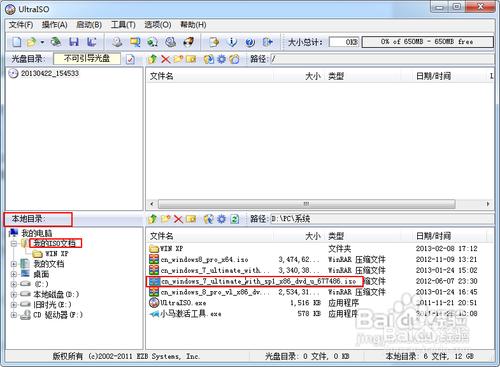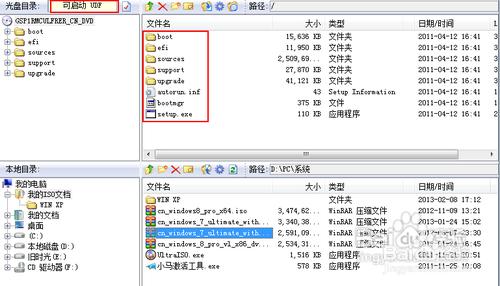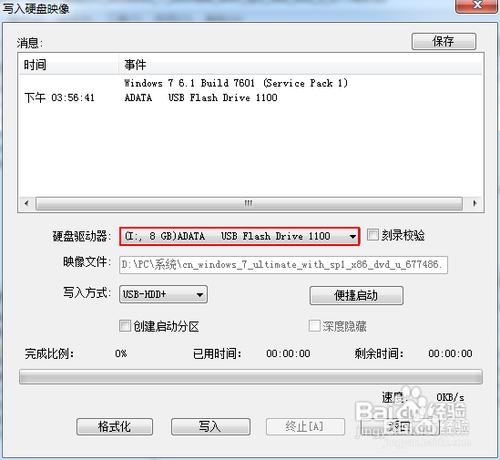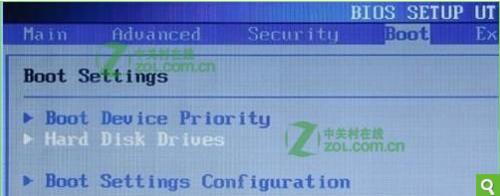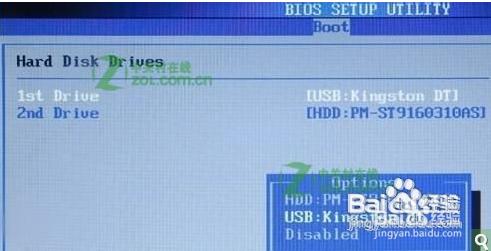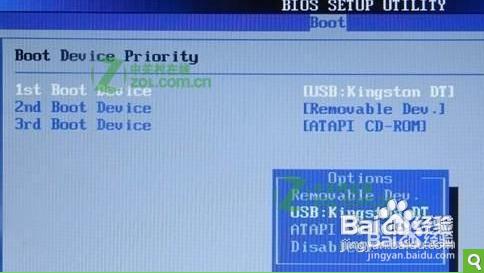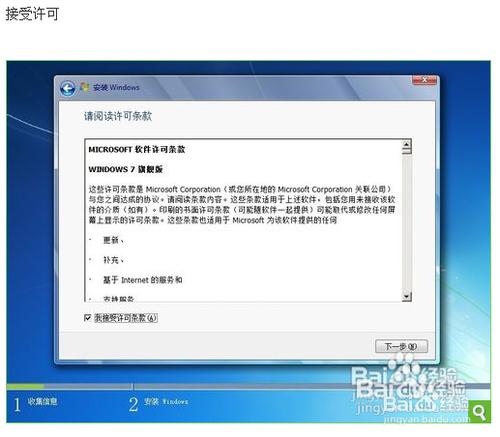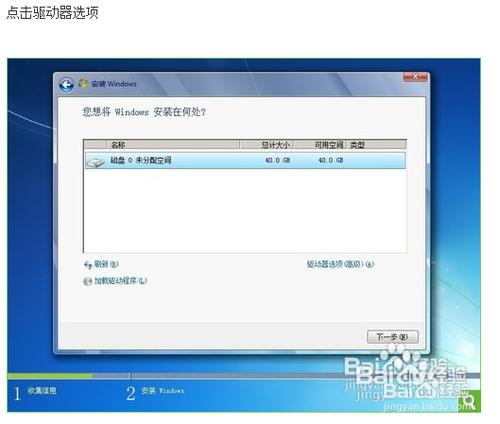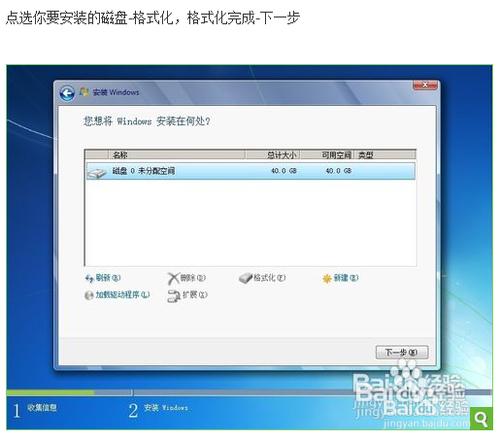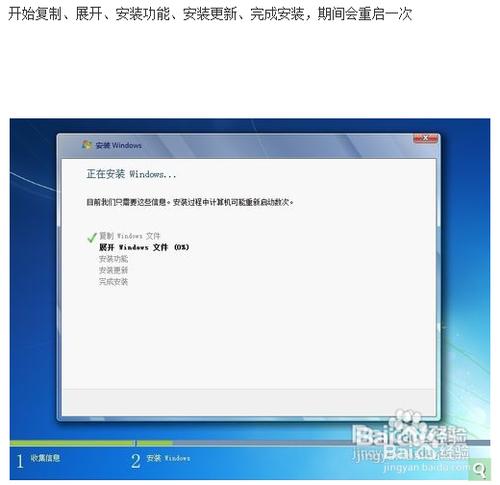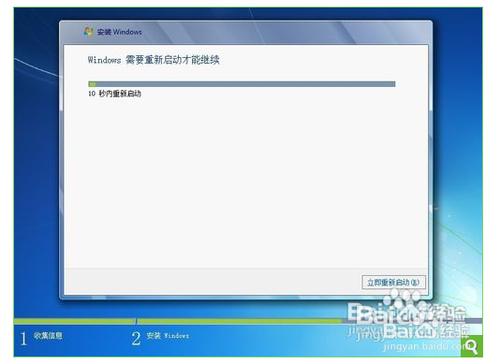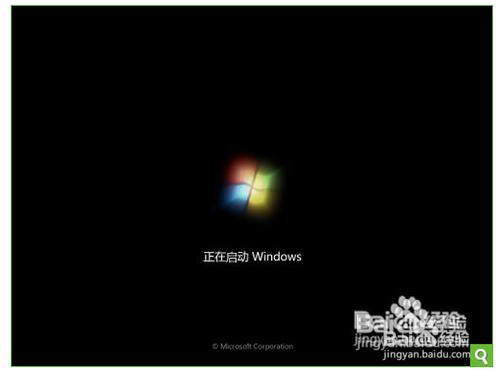華碩安裝系統(重裝系統)圖文詳細教程
發布時間:2022-05-10 文章來源:xp下載站 瀏覽:
|
Windows 7,中文名稱視窗7,是由微軟公司(Microsoft)開發的操作系統,內核版本號為Windows NT 6.1。Windows 7可供家庭及商業工作環境:筆記本電腦 、平板電腦 、多媒體中心等使用。和同為NT6成員的Windows Vista一脈相承,Windows 7繼承了包括Aero風格等多項功能,并且在此基礎上增添了些許功能。 隨著我們對電腦的不斷操作與使用,電腦出現卡頓、死機、運行越來越慢等等故障也是在所難免的,即使華碩電腦是是世界著名品牌,也不能幸免,那我們今天就為大家介紹華碩重裝系統教程,這樣大家就不會為如何使用華碩重裝系統教程而煩惱了。 一、重裝系統前準備: 1、至少4G大小的U盤 2、ultraiso軟碟通 3、系統安裝鏡像(推薦到豆豆系統下載最新版) 二、華碩筆記本電腦重/win8系統圖文安裝教程: 1、以管理員權限啟動軟件 ultraiso 2、在打開的界面的本地目錄中找到你的安裝鏡像所在位置
華碩重裝系統教程圖1
華碩重裝系統教程圖2 3、雙擊安裝鏡像,彈出詳細詳細信息 4、在菜單中點啟動-寫入硬盤映像,打開界面,選擇你要作為啟動盤的U盤。如果u盤中有東西,先點擊格式化再寫入,否則,直接點擊寫入,等待寫入完成,即可關閉軟件,此時,啟動盤就制作完成了
華碩重裝系統教程圖3
華碩重裝系統教程圖4
華碩重裝系統教程圖5 5、按照該操作設置完畢后,重啟,就進入U盤重啟了 6、開機F2(不同電腦不一樣,看說明)進入BIOS ———— 選擇“Boot”菜單下的“Hard Disk Drives” ———— 將“1stDrive”設置為你的U盤 ———— 返回上一界面,選擇“Boot Device Priority”。將“1st Boot Device”設置為你的U盤———— 按F10鍵保存設置并退出。(此步必須)
華碩重裝系統教程圖6
華碩重裝系統教程圖7
華碩重裝系統教程圖8 重新啟動,開始安裝。 7、注意:當重啟的時候,U盤立刻拔出,或者將重啟模式調為硬盤啟動(即改回最初模式),否則會再次經歷安裝過程!
華碩重裝系統教程圖9
華碩重裝系統教程圖9
華碩重裝系統教程圖10
華碩重裝系統教程圖11
華碩重裝系統教程圖12
華碩重裝系統教程圖13
華碩重裝系統教程圖14 8、重新啟動之后,就開始各種設置。設置之后即可進入桌面。
華碩重裝系統教程圖15
華碩重裝系統教程圖16
華碩重裝系統教程圖17
華碩重裝系統教程圖18 以上就是小編為大家介紹的華碩重裝系統教程,華碩重裝系統教程到這里就全部結束了,相信大家都有一定的了解了吧,好了,如果大家還想了解更多的資訊敬請關注魔法豬官網吧。 Windows 7簡化了許多設計,如快速最大化,窗口半屏顯示,跳轉列表(Jump List),系統故障快速修復等。Windows 7將會讓搜索和使用信息更加簡單,包括本地、網絡和互聯網搜索功能,直觀的用戶體驗將更加高級,還會整合自動化應用程序提交和交叉程序數據透明性。 |
相關文章
上一篇:華碩預裝正版系統重裝圖文詳細教程